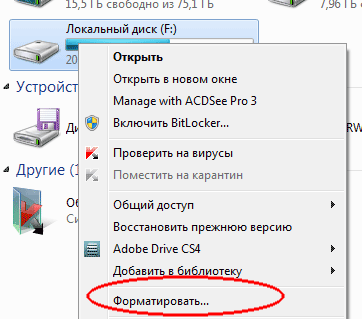
Очистка жесткого диска: полное руководство
Очистка жесткого диска – это важная процедура, которая позволяет освободить место, повысить производительность компьютера и защитить ваши личные данные. В этой статье мы подробно рассмотрим все этапы этого процесса, начиная от подготовки и заканчивая окончательной проверкой. Независимо от того, хотите ли вы продать свой старый компьютер, установить новую операционную систему или просто вернуть его к заводским настройкам, правильная очистка жесткого диска имеет решающее значение. Следуйте нашим инструкциям, чтобы безопасно и эффективно удалить всю информацию с вашего жесткого диска.
Почему Важно Чистить Жесткий Диск?
Существует несколько причин, по которым необходимо регулярно или в определенных случаях очищать жесткий диск:
- Освобождение места: Со временем жесткий диск заполняется ненужными файлами, программами и временными данными, что приводит к замедлению работы компьютера.
- Повышение производительности: Чистый жесткий диск работает быстрее и эффективнее, поскольку операционной системе не приходится тратить время на поиск нужных файлов среди большого количества мусора.
- Защита конфиденциальности: Перед продажей или утилизацией компьютера необходимо удалить все личные данные, чтобы предотвратить их попадание в чужие руки.
- Устранение вирусов и вредоносного ПО: Полная очистка диска может помочь избавиться от трудноудаляемых вирусов и вредоносных программ.
- Установка новой операционной системы: Перед установкой новой ОС рекомендуется очистить диск, чтобы избежать конфликтов и обеспечить стабильную работу системы.
Подготовка к Очистке Жесткого Диска
Перед тем, как приступить к очистке жесткого диска, необходимо выполнить несколько подготовительных шагов, чтобы избежать потери важных данных и обеспечить бесперебойный процесс:
1. Резервное Копирование Данных
Это самый важный шаг. Убедитесь, что вы создали резервную копию всех важных файлов, документов, фотографий, видео и других данных, которые вы хотите сохранить. Вы можете использовать внешние жесткие диски, USB-накопители, облачные сервисы или другие методы резервного копирования.
2. Проверка Наличия Необходимых Установочных Файлов
Если вы планируете переустановить операционную систему после очистки диска, убедитесь, что у вас есть установочный диск или USB-накопитель с операционной системой. Также убедитесь, что у вас есть все необходимые драйверы для вашего оборудования.
3. Отключение от Интернета
Перед началом очистки рекомендуется отключиться от Интернета, чтобы предотвратить загрузку каких-либо данных или вредоносных программ во время процесса.
4. Закрытие Всех Открытых Программ
Перед очисткой закройте все открытые программы и убедитесь, что никакие процессы не используют жесткий диск.
Методы Очистки Жесткого Диска
Существует несколько методов очистки жесткого диска, каждый из которых имеет свои преимущества и недостатки:
1. Форматирование Жесткого Диска
Форматирование – это самый простой и быстрый способ очистки жесткого диска. Однако, форматирование не удаляет данные навсегда, а лишь помечает пространство как свободное, что позволяет восстановить данные с помощью специальных программ.
Как отформатировать жесткий диск в Windows:
- Откройте «Этот компьютер» (или «Мой компьютер»).
- Щелкните правой кнопкой мыши на диске, который вы хотите отформатировать, и выберите «Форматировать».
- Выберите файловую систему (NTFS для большинства случаев).
- Установите флажок «Быстрое форматирование» (если вы хотите просто пометить пространство как свободное) или снимите его (если вы хотите выполнить полное форматирование, которое займет больше времени, но обеспечит более надежное удаление данных).
- Нажмите «Начать».
2. Использование Программ для Надежного Удаления Данных
Программы для надежного удаления данных перезаписывают данные на жестком диске несколько раз, что делает практически невозможным их восстановление. Эти программы используют различные алгоритмы перезаписи, такие как DoD 5220.22-M, Gutmann и другие.
Примеры программ для надежного удаления данных:
- DBAN (Darik’s Boot and Nuke): Бесплатная программа, предназначенная для загрузки с CD/DVD или USB-накопителя и очистки всего жесткого диска.
- Eraser: Бесплатная программа для Windows, которая позволяет надежно удалять отдельные файлы и папки, а также очищать свободное место на диске.
- CCleaner: Популярная программа для очистки и оптимизации системы, которая также включает функцию надежного удаления данных.
- Blancco Drive Eraser: Коммерческая программа для надежного удаления данных, используемая многими организациями и предприятиями.
Как использовать DBAN:
- Скачайте ISO-образ DBAN с официального сайта.
- Запишите ISO-образ на CD/DVD или USB-накопитель.
- Загрузите компьютер с CD/DVD или USB-накопителя.
- Выберите метод очистки (например, DoD 5220.22-M).
- Подтвердите удаление данных.
- Дождитесь завершения процесса (это может занять несколько часов).
Как использовать Eraser:
- Скачайте и установите Eraser с официального сайта.
- Щелкните правой кнопкой мыши на файле или папке, которую вы хотите удалить, и выберите «Eraser» -> «Erase».
- Или откройте Eraser и добавьте задачу на удаление.
- Выберите метод очистки.
- Дождитесь завершения процесса.
3. Физическое Уничтожение Жесткого Диска
Если вы хотите быть абсолютно уверены в том, что данные не будут восстановлены, вы можете физически уничтожить жесткий диск. Это может включать в себя размагничивание, дробление, сверление или сжигание диска.
Внимание! Физическое уничтожение жесткого диска – это необратимый процесс. Убедитесь, что вы действительно хотите это сделать, прежде чем приступать к этому методу.
Пошаговая Инструкция по Очистке Жесткого Диска с Использованием DBAN
В этом разделе мы подробно рассмотрим процесс очистки жесткого диска с использованием программы DBAN:
1. Скачивание и Запись ISO-Образа DBAN
Первым шагом является скачивание ISO-образа DBAN с официального сайта проекта. Убедитесь, что вы скачиваете последнюю стабильную версию программы.
После скачивания ISO-образа необходимо записать его на CD/DVD или USB-накопитель. Для записи ISO-образа на CD/DVD можно использовать программы, такие как Nero Burning ROM или ImgBurn. Для записи ISO-образа на USB-накопитель можно использовать программы, такие как Rufus или Etcher.
2. Загрузка Компьютера с CD/DVD или USB-Накопителя
После записи ISO-образа необходимо настроить компьютер на загрузку с CD/DVD или USB-накопителя. Для этого необходимо войти в BIOS или UEFI вашего компьютера и изменить порядок загрузки.
Чтобы войти в BIOS или UEFI, обычно необходимо нажать клавишу Delete, F2, F10 или F12 во время загрузки компьютера. Точная клавиша зависит от производителя вашего компьютера или материнской платы.
В BIOS или UEFI найдите раздел «Boot Order» или «Boot Sequence» и установите CD/DVD или USB-накопитель в качестве первого устройства загрузки.
Сохраните изменения и перезагрузите компьютер.
3. Запуск DBAN и Выбор Метода Очистки
После загрузки компьютера с CD/DVD или USB-накопителя запустится программа DBAN. Вы увидите текстовый интерфейс с несколькими вариантами выбора.
Для начала выберите метод очистки. DBAN предлагает несколько методов, каждый из которых использует различные алгоритмы перезаписи данных. Некоторые из наиболее распространенных методов:
- Quick Erase: Самый быстрый метод, который перезаписывает данные один раз нулями. Подходит для быстрого удаления данных, но не обеспечивает высокую степень надежности.
- DoD Short: Соответствует стандарту DoD 5220.22-M и перезаписывает данные три раза. Обеспечивает более высокую степень надежности, чем Quick Erase.
- DoD: Соответствует стандарту DoD 5220.22-M и перезаписывает данные семь раз. Обеспечивает высокую степень надежности и рекомендуется для большинства случаев.
- Gutmann: Использует сложный алгоритм перезаписи данных, который включает 35 проходов. Обеспечивает максимальную степень надежности, но занимает очень много времени.
Для большинства случаев рекомендуется использовать метод DoD.
4. Выбор Жесткого Диска для Очистки
После выбора метода очистки необходимо выбрать жесткий диск, который вы хотите очистить. DBAN отобразит список доступных жестких дисков.
Будьте очень внимательны при выборе жесткого диска, так как очистка приведет к необратимой потере всех данных на этом диске.
5. Запуск Процесса Очистки
После выбора жесткого диска подтвердите свой выбор и запустите процесс очистки. DBAN начнет перезаписывать данные на жестком диске в соответствии с выбранным методом.
Процесс очистки может занять от нескольких часов до нескольких дней, в зависимости от размера жесткого диска и выбранного метода очистки.
6. Завершение Процесса Очистки
После завершения процесса очистки DBAN отобразит сообщение об успешном завершении. Вы можете выключить компьютер и извлечь CD/DVD или USB-накопитель.
Альтернативные Методы Очистки Жесткого Диска
Помимо использования DBAN, существует несколько других альтернативных методов очистки жесткого диска:
1. Использование Функции Сброса к Заводским Настройкам в Windows
Windows 10 и Windows 11 предлагают функцию сброса к заводским настройкам, которая позволяет удалить все данные с жесткого диска и переустановить операционную систему. Эта функция может быть полезна, если вы хотите продать или передать свой компьютер другому человеку.
Как использовать функцию сброса к заводским настройкам в Windows 10:
- Откройте «Параметры» -> «Обновление и безопасность» -> «Восстановление».
- В разделе «Вернуть компьютер в исходное состояние» нажмите «Начать».
- Выберите «Удалить все».
- Следуйте инструкциям на экране.
Как использовать функцию сброса к заводским настройкам в Windows 11:
- Откройте «Параметры» -> «Система» -> «Восстановление».
- В разделе «Параметры восстановления» нажмите «Вернуть компьютер в исходное состояние».
- Выберите «Удалить все».
- Следуйте инструкциям на экране.
2. Использование Инструментов Восстановления Операционной Системы
Многие производители компьютеров предоставляют инструменты восстановления операционной системы, которые позволяют вернуть компьютер к заводским настройкам. Эти инструменты обычно находятся на отдельном разделе жесткого диска или на диске восстановления, который поставляется вместе с компьютером.
Обратитесь к документации вашего компьютера, чтобы узнать, как использовать инструменты восстановления операционной системы.
Дополнительные Советы и Рекомендации
- Всегда делайте резервную копию данных перед очисткой жесткого диска.
- Будьте внимательны при выборе жесткого диска для очистки.
- Используйте надежные программы для удаления данных, такие как DBAN или Eraser.
- Если вы сомневаетесь, обратитесь к специалисту.
- После очистки жесткого диска проверьте его на наличие ошибок.
- Утилизируйте старые жесткие диски ответственно.
Очистка жесткого диска – это важный процесс, который требует внимательности и осторожности. Следуя нашим инструкциям и рекомендациям, вы сможете безопасно и эффективно удалить все данные с вашего жесткого диска и защитить свою конфиденциальность.
Описание: Узнайте, как правильно выполнить очистку всего жесткого диска, чтобы защитить свои данные и повысить производительность компьютера.


